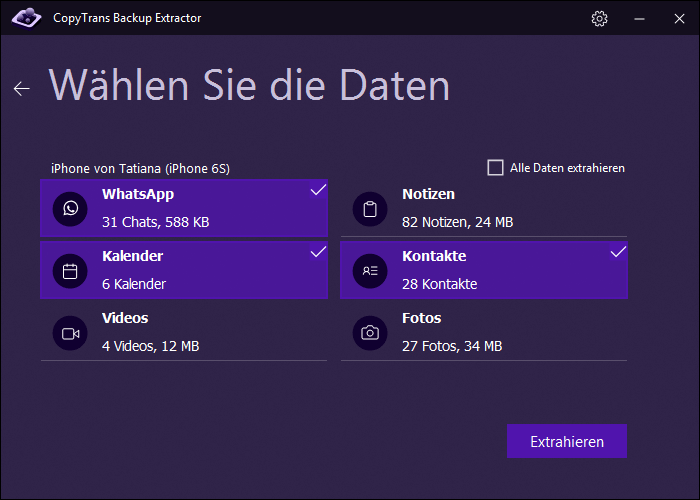Wer aus dem Apple Universum aussteigen will, möchte seine Daten selbstverständlich mitnehmen. Wenn Sie nach der Lösung suchen, wie man Fotos von iPhone auf Android, z.B. auf ein Samsung Smartphone übertragen kann, haben Sie wahrscheinlich schon etliche Versuche gemacht das zu tun.
Apple und Google bieten ihre eigenen Lösungen an, bzw. die Cloud-Dienste, die helfen sollen, alle Fotos beim Handywechsel zu behalten. Die Nutzer sind aber dann gezwungen das Abo abzuschließen, um den Zugriff auf die Bilder zu haben.
Die User, die ihre persönlichen Daten lieber für sich behalten, also keinem Cloud-Dienst vertrauen und kein Abo abschließen möchten, können Ihre Bilder von iPhone auf Android über den Computer leicht übertragen. Wie das geht, beschreiben wir weiter.
TIPP: iPhone Fotos aus dem iPhone Backup auf Android übertragen
Alle Bilder und Videos, die in iPhone Backups gelagert werden, lassen sich auch auf neues Smartphone übertragen. Hier können Sie mehr darüber erfahren
Fotos von iPhone auf Android
Der Transfer der Bilder von iPhone auf Android erfolgt in 2 Schritten, dabei wird ein Windows-PC als Zwischenspeicherung benutzt. Zuerst wird CopyTrans Photo eingesetzt, um alle gewünschten Fotos und Videos von iPhone auf PC zu speichern. Danach werden die Daten auf Android-Gerät verschoben.
Fotos von iPhone auf Android Bluetooth
Kann ich Bilder von meinem iPhone auf mein Android-Gerät über Bluetooth übertragen?
Man kann keine Bilder per Bluetooth senden (iPhone zu Android), weil die Bluetooth-Funktion auf iPhone ausschließlich nur zum Verbinden mit Audiogeräten verwendet wird. Aus diesem Grund lassen sich die Daten zwischen iPhone und Android per Bluetooth nicht austauschen bzw. iPhone Bilder per Bluetooth an Android nicht übertragen.
Beim Übertragen von Bildern mit CopyTrans Photo wird Folgendes berücksichtigt:
- iPhone Fotos in HEIC-Format werden in JPEG umgewandelt, d.h. iPhone Fotos werden dann von Android auch unterstützt
- die Albenstruktur von Bildern bleibt beim Transfer erhalten, d.h. keine Zeit zum Neuorganisieren verlieren
- EXIF-Metadaten wie Aufnahmeort und -datum werden mit übertragen
- gut geordnet und zeitsparend
- Videos, Panoramen, Live-Fotos usw. werden unterstützt
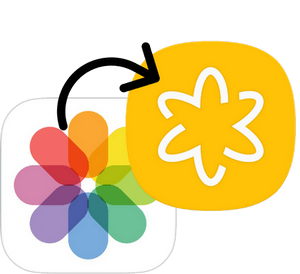
Bilder von iPhone zu Android ohne Qualitätsverlust
Um Bilder von iOS auf Android eins zu eins zu übertragen, folgen Sie der Anleitung:
- Laden Sie CopyTrans Photo von folgender Seite herunter: CopyTrans Photo gratis* heruntergeladen
- Installieren Sie das Programm. Sollten Sie Hilfe bei der Installation brauchen, folgen Sie einfach diesen Schritten: Installation von CopyTrans Photo.
- Starten Sie CopyTrans Photo und verbinden Sie das iDevice mit dem PC. Warten Sie einen Moment, bis Ihre Bilder im Programm angezeigt werden.
- Markieren Sie alle Bilder, die Sie zum Samsung Gerät übertragen möchten. Ziehen Sie diese Bilder von der rechten auf die linke Seite in einen Ordner Ihrer Wahl.
- Bevor Sie das Programm verlassen, klicken Sie auf „Änderungen speichern“.
* CopyTrans Photo wird in der kostenlosen Probeversion installiert. Dem Nutzer stehen über 200 Handlungen zur Verfügung. Erst wenn man das Programm unbegrenzt nutzen will, soll man die Lizenz kaufen. Mehr dazu: Der Unterschied zwischen der Probe- und der Vollversion der Software.
TIPP: Werden Ihre Fotos mit der iCloud synchronisiert? Laden Sie alle Ihre iCloud Fotos mit einem Klick auf PC: iCloud Fotos herunterladen.
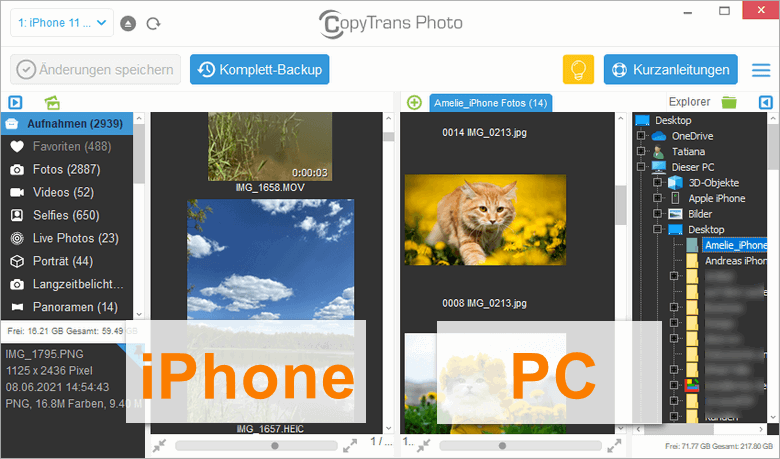
Hinweis:
Unter den Einstellungen finden Sie mehrere Optionen zum Übertragen des Fotoformats. Wählen Sie „Für maximale Kompatibilität übertragen (JPEG)“, um HEIC-Fotos in JPEG umzuwandeln.
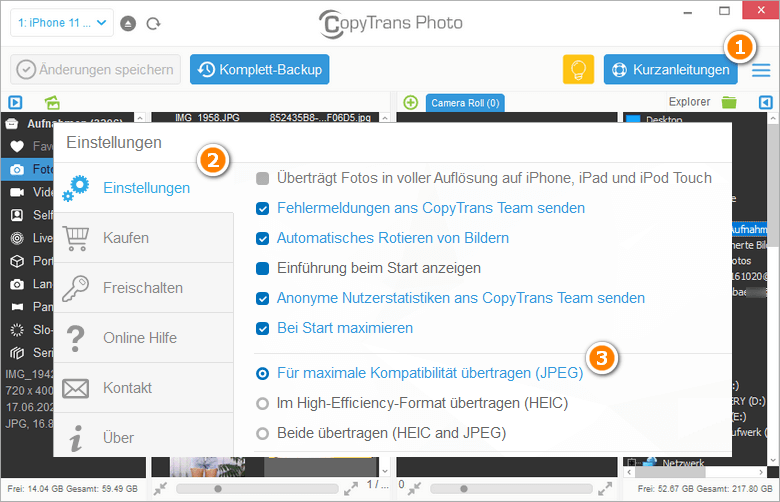
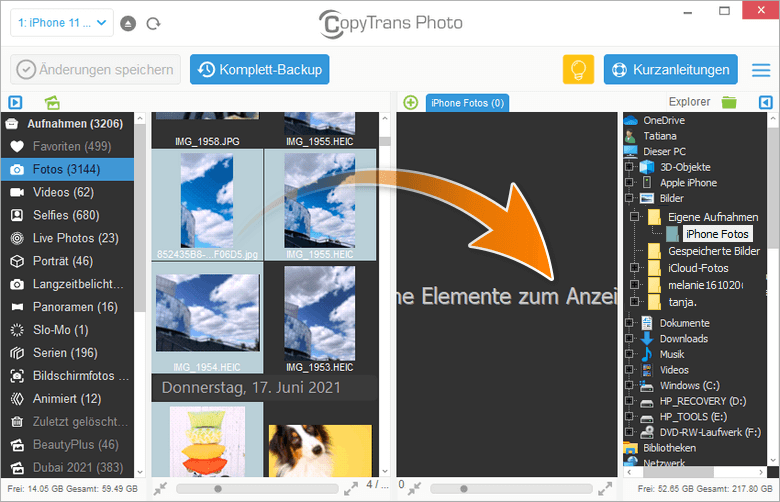
Tipp: Falls Sie Ihre gesamte Fotosammlung zum PC übertragen möchten, klicken Sie auf der oberen Programmleiste einfach auf „Komplett-Backup“. Ihre gesamten Bilder inkl. Fotoordner werden dabei zum PC übertragen und gesichert. 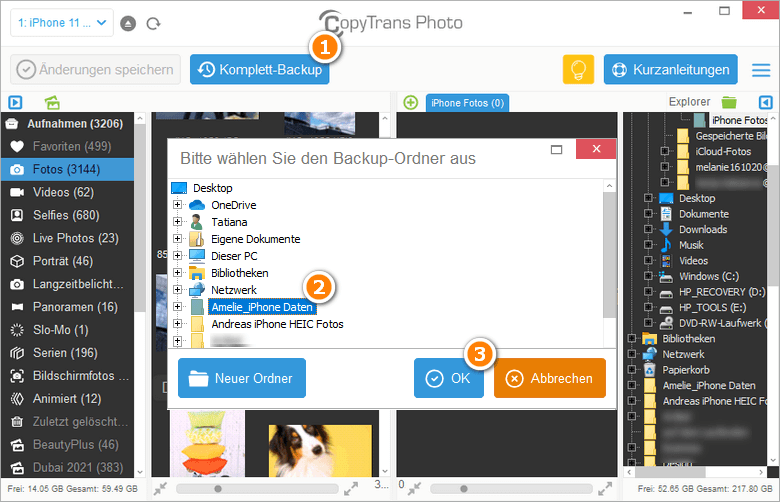
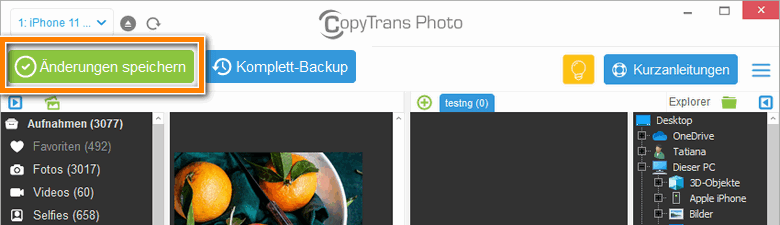
Haben Sie Ihre Bilder auf PC gesichert, können Sie diese zum Android Phone übertragen.
TIPP: Wenn Sie Ihre Bilder auf iPhone löschen möchten, beziehen Sie sich an diese Anleitung: iPhone Fotos löschen.
Bilder von iPhone auf Android
In unserem Fall werden wir Bilder von iPhone auf Samsung übertragen. Unsere iPhone Fotos sind schon auf PC gespeichert und müssen jetzt auf Android-Gerät verschoben werden.
- Öffnen Sie nun den Gerätespeicher Ihres Android Phones und öffnen Sie den Ordner „DCIM“.
- Ziehen Sie per Drag und Drop die gewünschten Bilder vom PC in den Ordner „Camera“.
- Warten Sie einen Moment, bis die Übertragung Ihrer Bilder abgeschlossen wurde.
- Öffnen Sie die Foto-App auf Samsung Gerät, dort finden Sie alle Bilder, die Sie hinein kopiert haben.
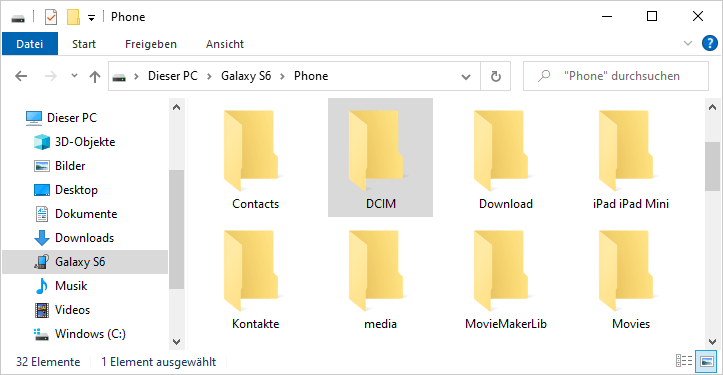
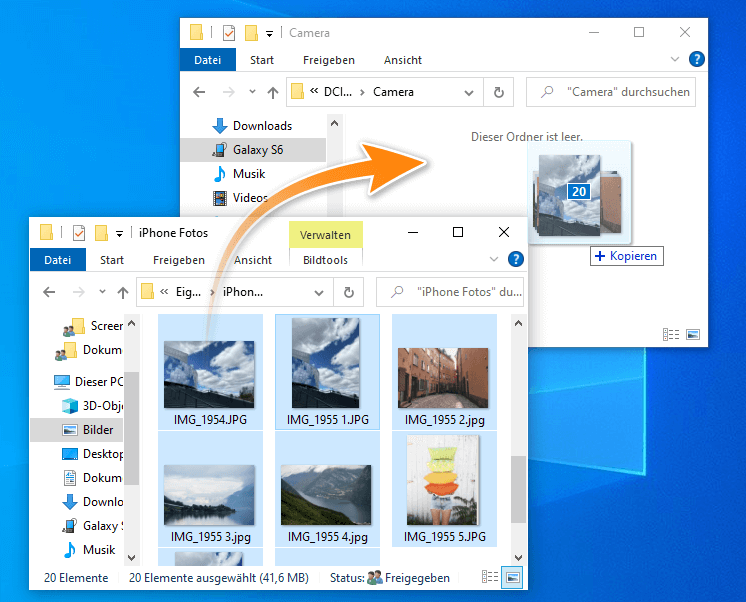
Hinweis: wenn Sie die ganzen Fotoordner per Drag und Drop übertragen, dann erscheinen die Fotos auch in diesen Ordnern organisiert auf Android-Device.
Das Aufnahmeort und -datum finden Sie dann in Foto-Details.
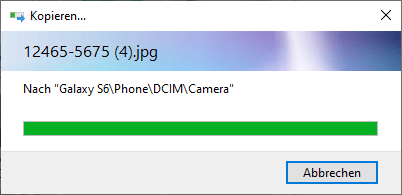
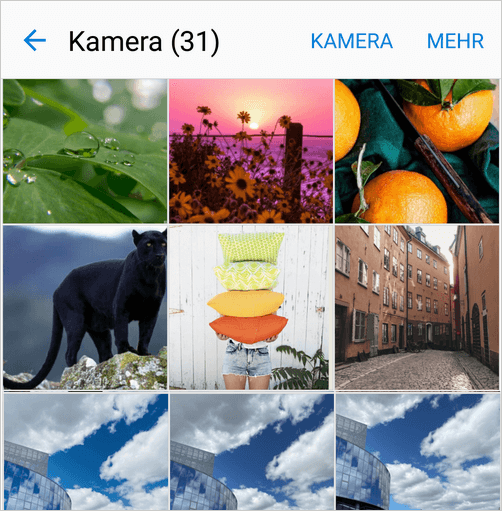
Das war’s auch schon. Sie können mithilfe von CopyTrans Photo Ihre Bilder vom iPhone, iPad oder iPod touch zum Android Gerät übertragen.
CopyTrans Photo wird als eine kostenlose Demoversion heruntergeladen und installiert, damit es jeder vor dem Kauf testen könnte. Wenn es doch nicht passt, lässt es sich leicht entfernen.
CopyTrans Photo in Demoversion ladenCopyTrans Photo zum Austauschen von Fotos zwischen iPhone und PC
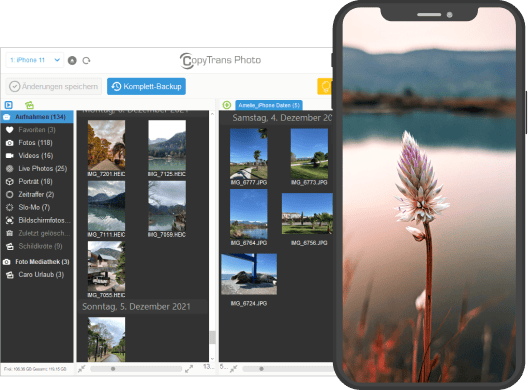
- gibt gute Möglichkeit, Fotos und Videos auf Ihrem iPhone vom PC aus zu verwalten
- überträgt Fotos in HEIC, bmp, gif, jpeg, jpg, dng, tiff, tif, tga, png, pcx, dng (ProRAW)-Formate
- behält EXIF-Daten beim Austausch der Daten zwischen iPhone und PC
- kopiert Fotoalben zwischen PC und iPhone, wobei die Albumstruktur erhalten bleibt
- konvertiert HEIC in JPEG
- funktioniert offline
- ist kompatibel mit den neuesten iOS-, iTunes- und Windows-Versionen
Unser Tipp!
Fotos von iPhone auf Android übertragen
iPhone Fotos aus Backup auf PC extrahieren und diese dann auf Android kopieren
Ihre Fotos finden Sie in Backups, falls Sie diese erstellt haben. Egal, ob es um ein iCloud-, iTunes- oder ein Backup von dem Drittanbieter geht!
Finden Sie alle Ihre Backups auf dem PC oder in iCloud mit CopyTrans Backup Extractor und speichern Sie gewünschte Daten auf PC, um diese dann mit ein paar Klicks auf Ihr Android-Gerät zu übertragen!
❔❔ Sind Sie nicht sicher, ob Sie Backups haben?
Probieren Sie unsere kostenlose Testversion von CopyTrans Backup Extractor, um es zu erfahren!
Mehr über iCloud Backups finden Sie in unserem Artikel iCloud Backup: alles was man wissen muss